电脑系统查看系统进程PID标识符的技巧
时间:2019-02-10 16:06:39来源:装机助理重装系统www.zhuangjizhuli.com作者:由管理员整理分享
电脑系统windows7是个功能比较齐全的Win7操作版本,有时候操作使用系统时对进程的PID标识进行相关了解,大家都知道进程状况要在任务管理器中查看,可是用户们打开任务管理器时找不到PID 标识符问题,其实我们只要通过对“任务管理器”相关设置,那么就可以查看到进程的PID,下面一起来看看简单设置方法吧。
电脑系统查看系统进程PID标识符的技巧:
1、右键点击任务栏,打开任管管理器;
2、我们点击“进程”标签切换到进程选项卡下;
3、点击任务管理器菜单上的“查看按钮”,并选点击“选择列”;
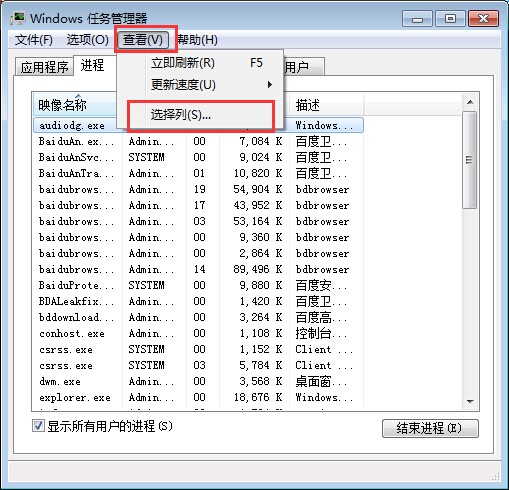
4、在选择进程页列中,我们勾选“PID(进程标识符)”选项,并点击确定即可;
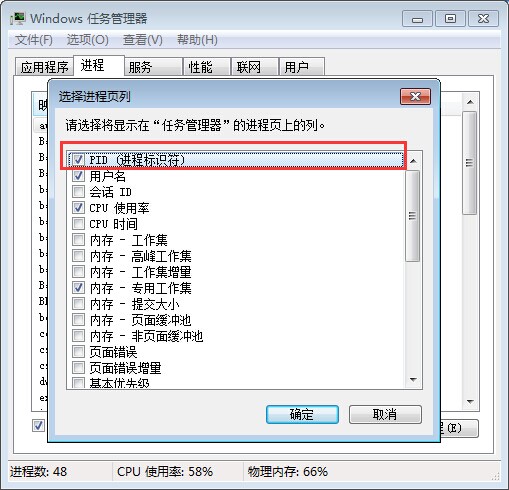
5、这时候我们看到PID已经显示在进程页列表里了。
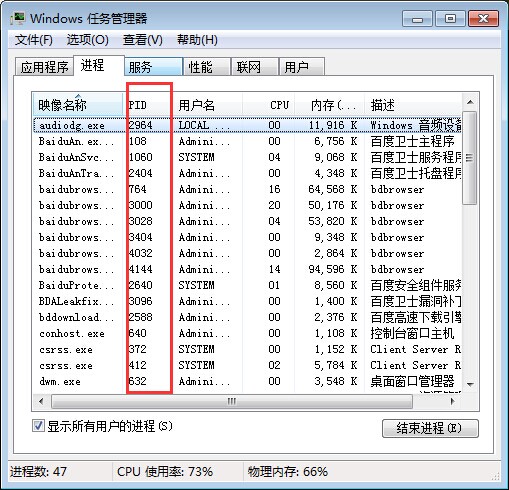
正常情况下任务管理器进程CPU时间、PID进程标识符、工作集增量和基本优先级等等都是默认关闭的,用户需要使用这些功能的话,那么可以到任务管理器中进行设置打开。
分享到:
